Microsoft Edge 可讓您在網上沖浪時做很多很酷的事情,無論是在智能手機上還是在 PC 上。 例如,您可以離線玩衝浪遊戲、在設備之間共享文件、讓 Edge 為您朗讀等等。
但是您是否也知道 Edge 可以將網站翻譯成不同的語言? 在本文中,您將了解有關使用 Microsoft Edge 翻譯網頁的所有信息。
目錄
如何在桌面上翻譯 Microsoft Edge 中的網站
借助其內置翻譯引擎,較新版本的 Microsoft Edge 可以輕鬆自動地翻譯桌面和移動應用程序上的網站。 你可以從 Microsoft Edge 翻譯器支持的數十種語言中選擇一種語言。
以下是在台式計算機上使用 Edge 時翻譯外語網站的方法。
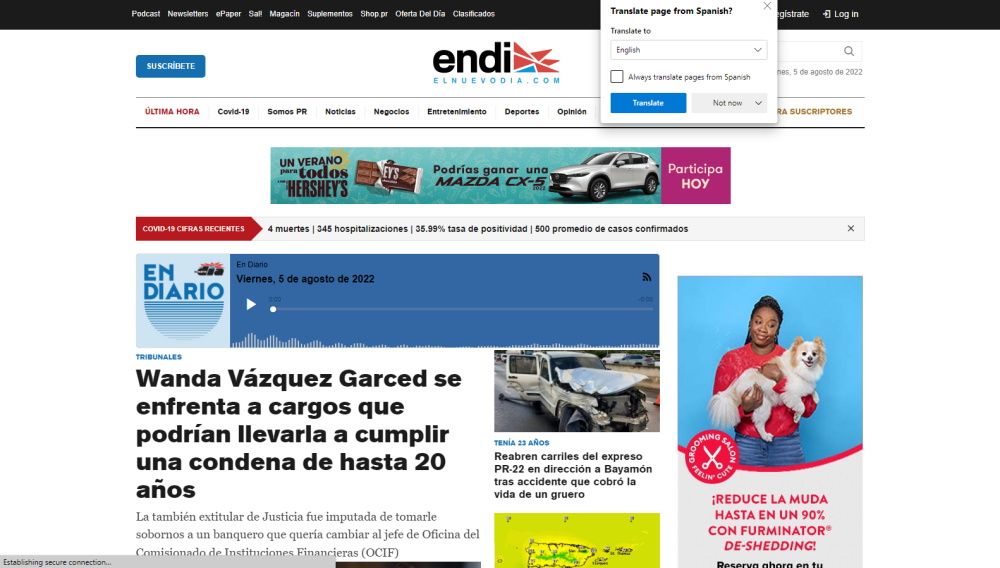
頁面將在同一窗口中自動翻譯。Microsoft Edge 翻譯器目前有超過 78 種不同的語言可供選擇。
如何在移動版 Microsoft Edge 中翻譯網站
如果您使用 Microsoft Edge 移動應用,還可以享受 Edge 的翻譯功能。 要在 Edge 移動應用程序上翻譯外語網站:
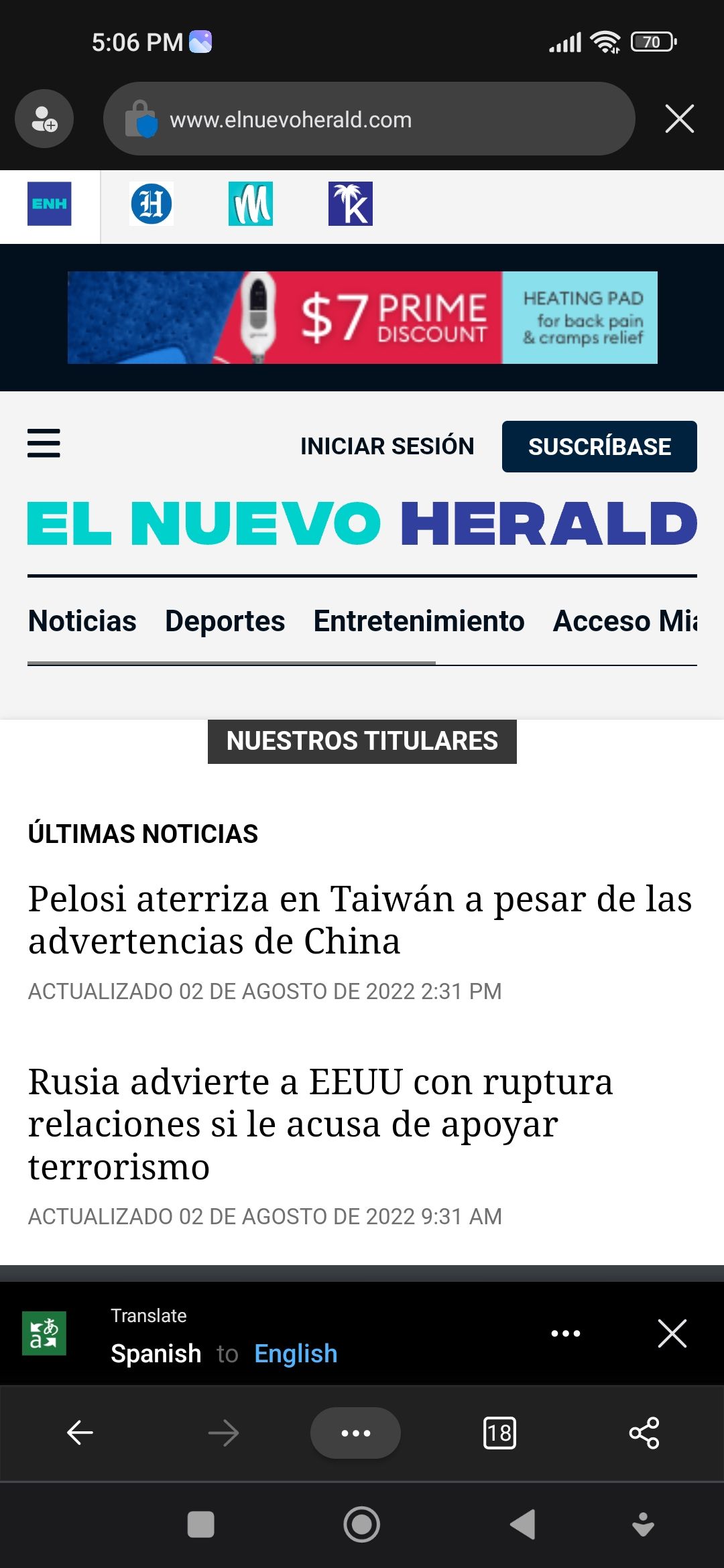
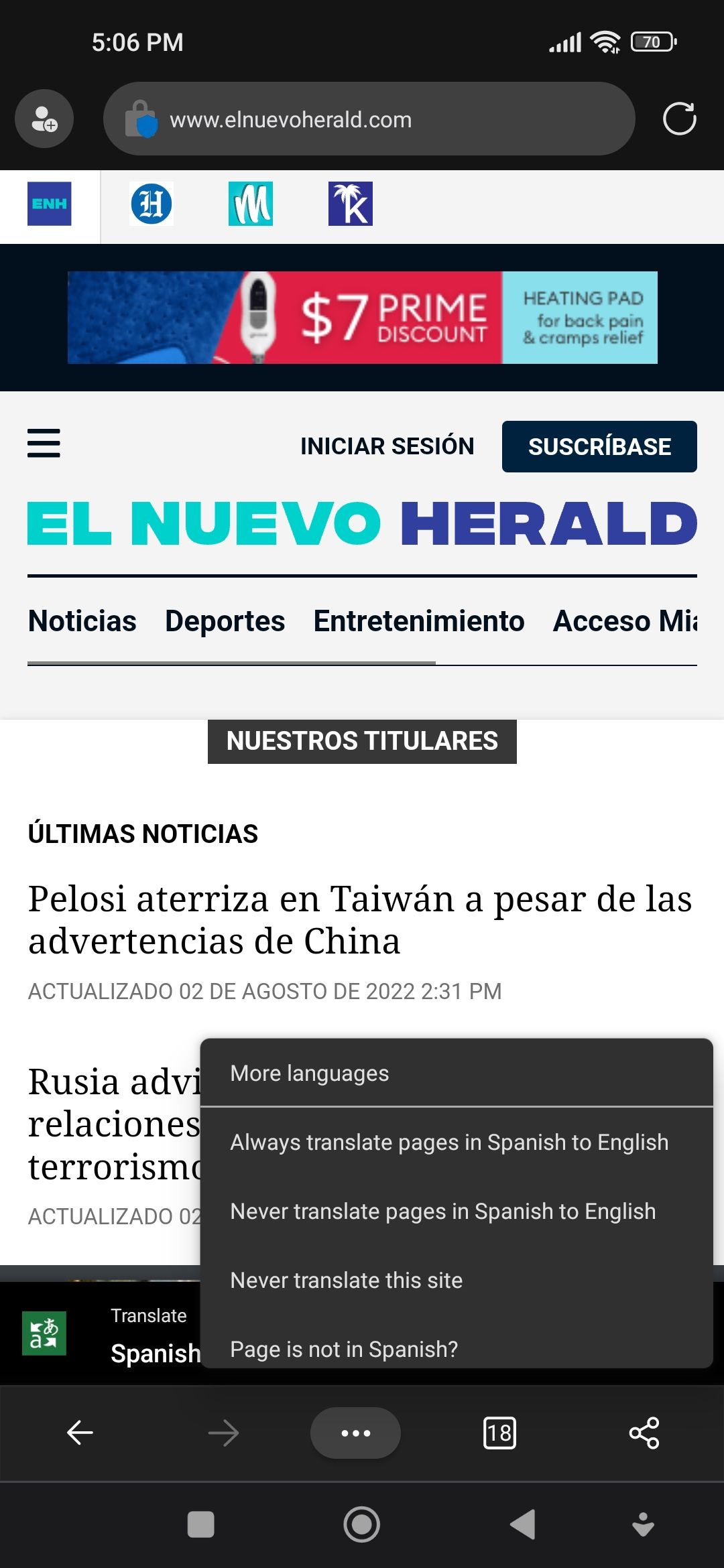
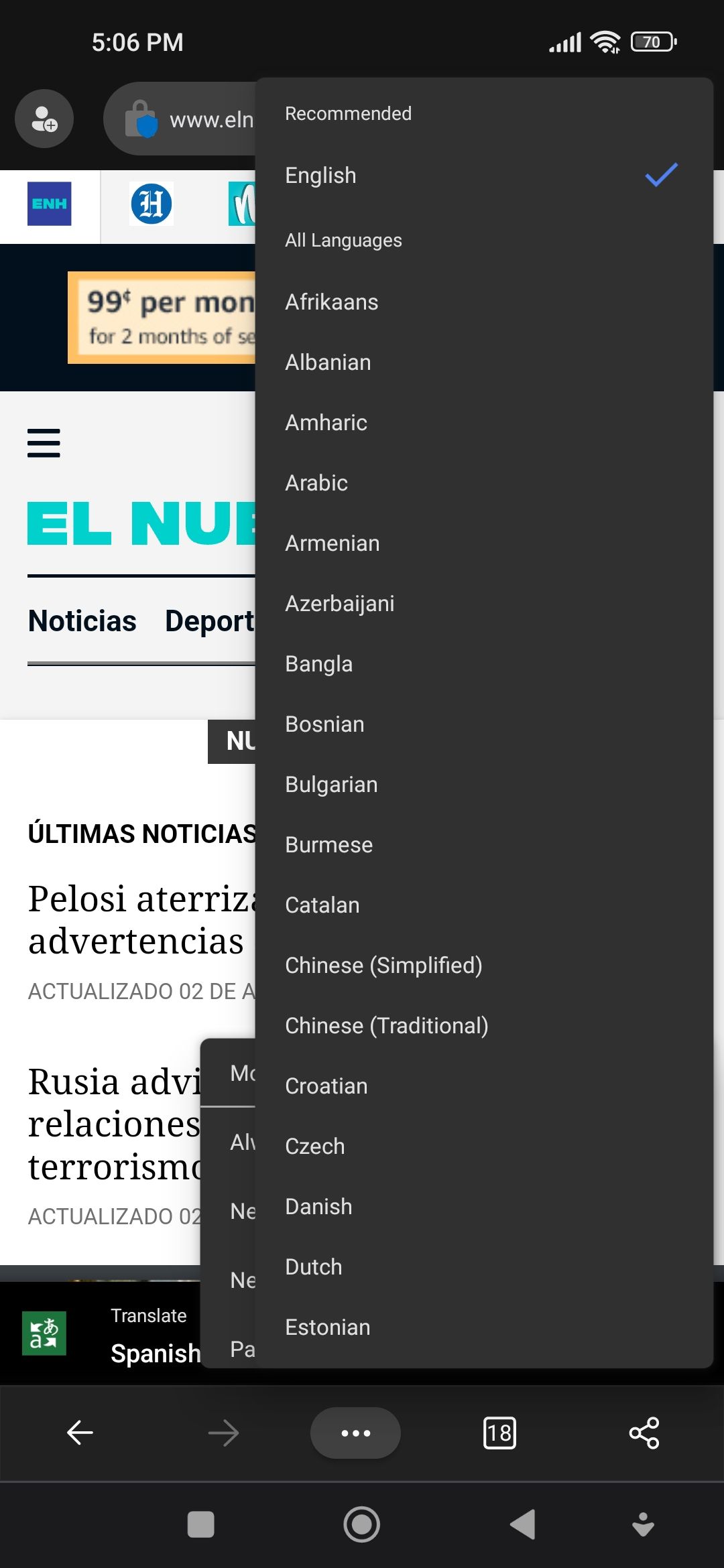 關閉
關閉 就像桌面瀏覽器一樣,Microsoft Edge 移動應用也支持 70 多種不同的語言,從南非荷蘭語到威爾士語。
如何在 Microsoft Edge 中管理您的語言翻譯首選項
您還可以通過更改瀏覽器語言管理器中的一些關鍵設置來管理 Microsoft Edge 中的翻譯工作方式。 例如,您可以將 Microsoft Edge 配置為:
- 將不同的網站翻譯成不同的語言。
- 始終為您的所有訪問將特定網站翻譯成特定語言。
- 永遠不要為您的所有訪問將特定網站翻譯成特定語言。
- 永遠不要翻譯特定的網站或語言。
- 對於所有訪問,始終將所有網站翻譯成特定語言。
- 切勿將任何網站翻譯成特定語言。
有兩種簡單的方法可以做到這一點,在桌面和移動應用上。 在桌面上,轉至您要翻譯的外語網站,轉至“翻譯”對話框並單擊“現在不”。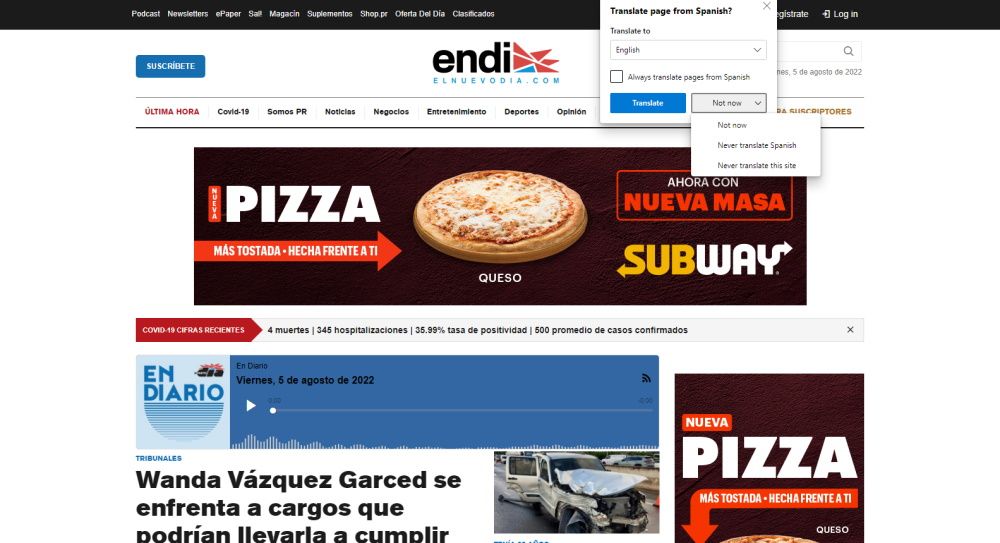
在 Edge 移動應用上,打開您要翻譯的外語網站,點擊三點按鈕,然後選擇您的翻譯偏好。
在 Microsoft Edge 中管理您的翻譯器設置
Microsoft Edge 還允許您直接從瀏覽器設置調整翻譯器設置。 就是這樣:
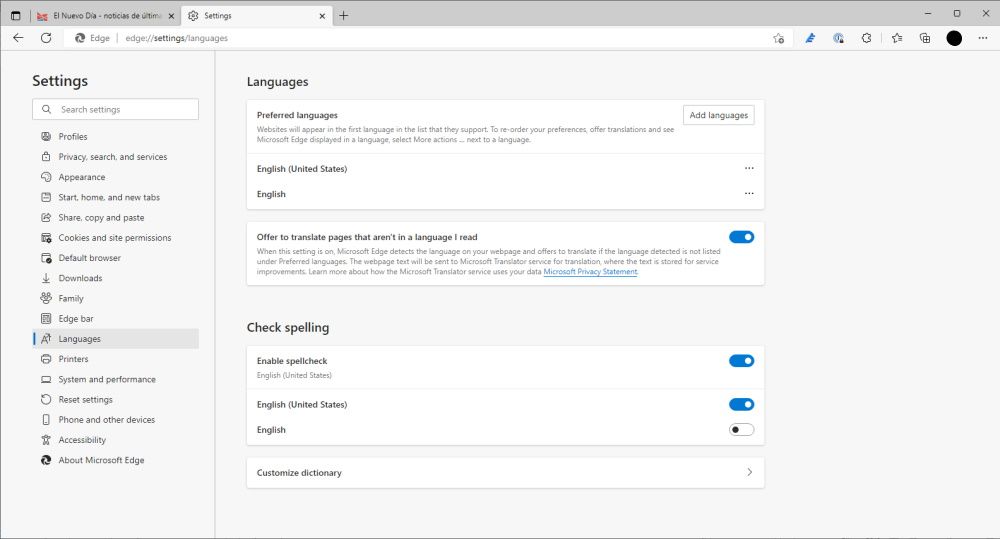
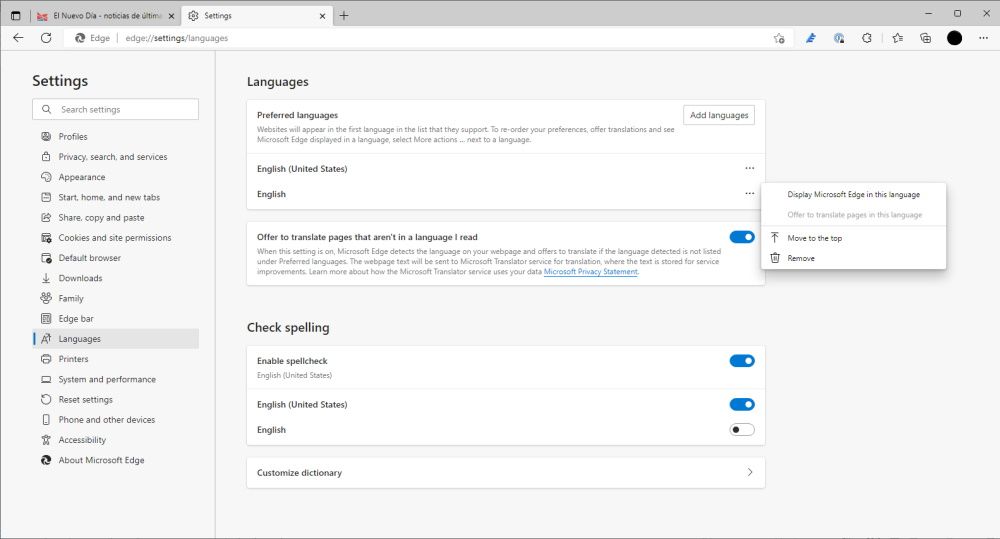 默認情況下Edge會將外語網站翻譯成這種語言。 這可能與您在 Windows 操作系統中的首選語言不同。
默認情況下Edge會將外語網站翻譯成這種語言。 這可能與您在 Windows 操作系統中的首選語言不同。您也可以要求 Edge 停止提供翻譯非您閱讀或理解的語言的外語頁面,只需關閉“翻譯非我閱讀的語言的頁面的提議”切換開關即可。
如果您默認啟用此設置,Microsoft Edge 將自動將使用不在您的“首選語言”列表中的語言編寫的頁面內容傳輸到 Microsoft 翻譯服務進行翻譯。
使用 Microsoft Edge 以您喜歡的語言瀏覽
借助 Microsoft Edge 的翻譯功能,您不僅可以使用首選語言瀏覽網站,還可以使用任何受支持的語言朗讀給您聽。
雖然 Microsoft Edge 翻譯器在翻譯網站方面做得不錯,就像所有機器學習模型一樣,它也有其局限性。 因此,例如,如果您正在撰寫一篇學術論文,您可能需要與一位真正的母語人士交叉檢查您的翻譯。
話雖如此,Microsoft Edge 瀏覽器無疑是一款功能豐富且功能強大的瀏覽器。 與大多數現代瀏覽器一樣,它也是基於 Chromium 平台構建的,但可以讓 Chrome 物有所值。
